今回はWolt(ウォルト)の配達の仕方・やり方を、配達未経験者でも分かるよう 詳しく解説していきます。
これから新たにWoltで配達を始める方、Woltの配達業務がどんな感じなのか知りたい方、Wolt配達の仕組みが分からない方 向けに、配達手順のみならず配達テクニックや注意点なども紹介していきます。
特に新規で配達を始める方、Wolt配達をやろうか検討している方は是非一読して頂き、Wolt配達業務の流れを把握して頂ければと思います。
- Wolt配達のやり方・仕組み
- 配達を よりスムーズにこなすためのテクニック
- 配達時に注意すべき点
Wolt配達前の準備

Woltの配達は選択した稼働エリア内店舗からの注文オファーが来る仕組みのため、現在地に合わせて正しい稼働エリアを選択する必要があります。
具体例として東京エリアで稼働する場合は以下のいずれかのエリアを選択する必要があります。
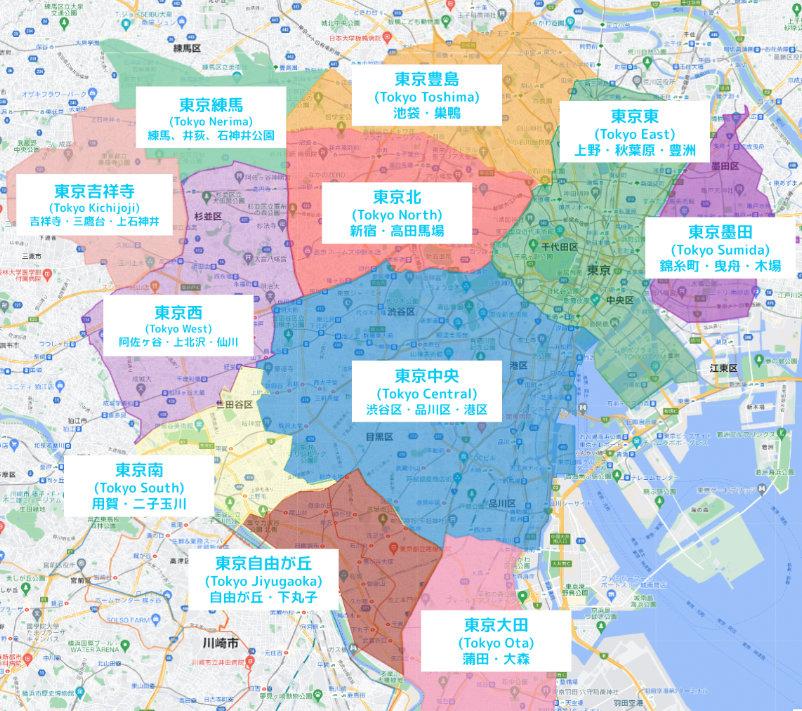
※エリアによっては選択が不要な所もあります。
各エリアごとの細分化情報は以下の『Wolt都市別情報』に記載されているので、「現在地がどのエリアか分からない」という方はこちらをご確認ください。
そして、稼働エリア選択手順は以下となります。
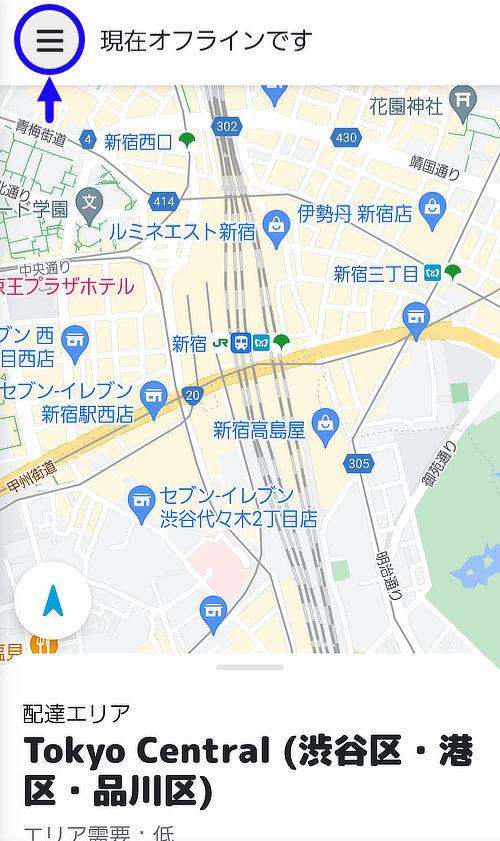
マップ画面(タップ画面)の左上の3本線をタップします。
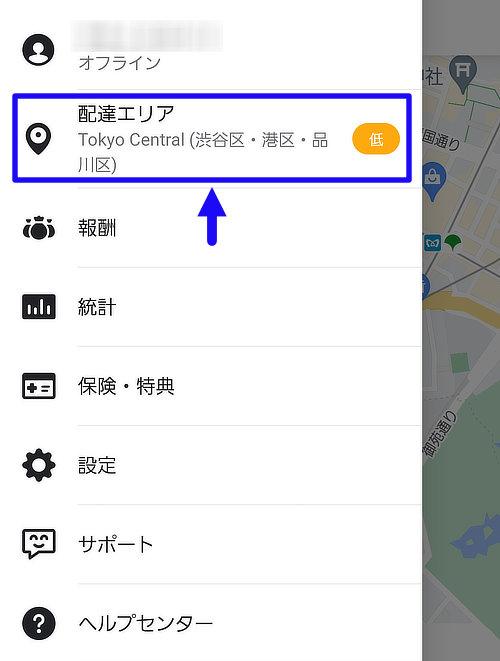
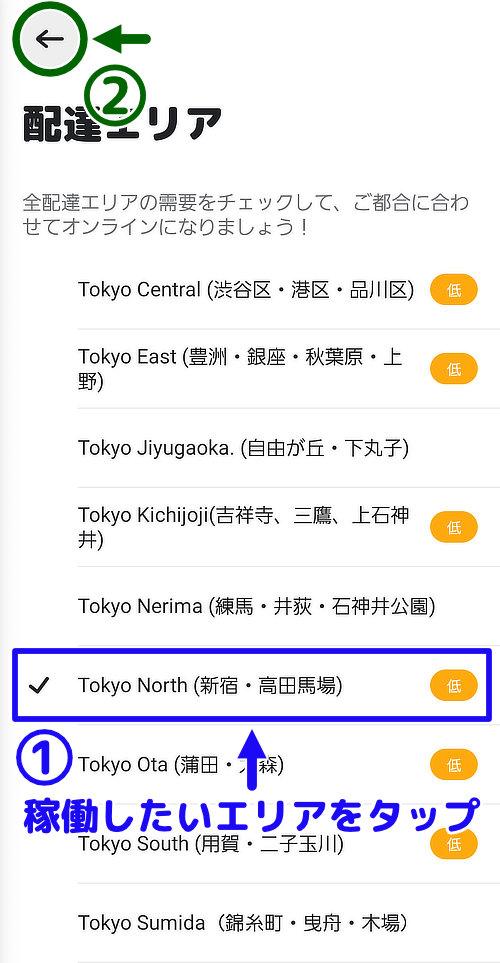
稼働したいエリアを選択したら、画面左上のしてマップ画面に戻ります。
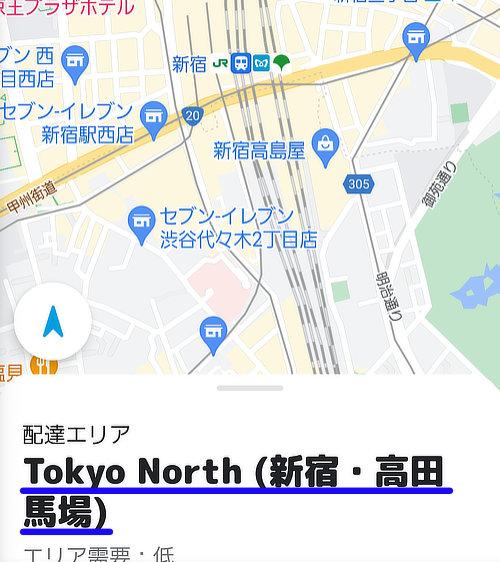
画面下部の『配達エリア』に表示されているエリアが選択した稼働エリアになっていることを確認して完了となります。
稼働エリアの変更はオフライン時のみ可能で、オンライン時にはできないため、稼働中にエリア変更したい場合は一旦オフライン状態にする必要があります。
都道府県単位の稼働エリアについてはWolt配達パートナーの登録が完了した段階で設定されているので、上記の手順では変更することができません。
変更した場合はアプリ上でサポートに問い合わせ、「アカウント登録情報に関する問い合わせ」⇒「都市変更」を選択し 希望する稼働エリアを伝える必要があります。
サポートが混雑していなければ数分で都道府県単位の稼働エリア変更も可能です。
尚、県によっては更にエリアが細分化されている所やエリア選択自体しなくて良い所もあります。
サポート問い合わせ方法は『サポート問い合わせ方法』の項目をご参照ください
配達業務の流れ・配達手順

Woltの配達業務は以下の手順で進めていきます。
項目で見ると手順が多く見えますが、各手順内容は非常に簡単で 慣れれば何も考えずにできるようになります。
①オンライン
スマホのWolt Partnerアプリを起動します。
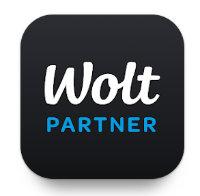
Wolt Partnerアプリを起動すると以下のマップ画面が表示されるので、画面下部の『スワイプしてオンラインにする』をスワイプします。
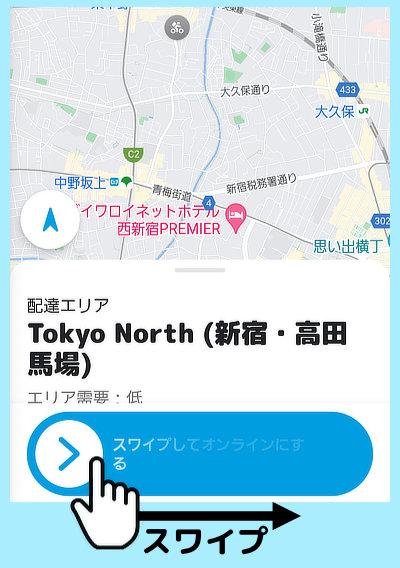
スワイプすることで自分のアイコンがグレーからブルーに変化します。
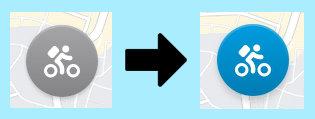
また、画面の上部と下部に「配達を待っています」と表示されます。
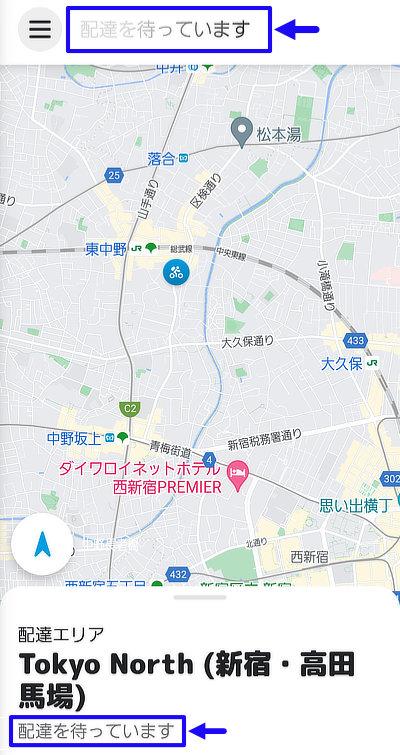
これでオファーが受けれる状態となります。
②待機
オンライン状態になったら、配達オファーが来るのをひたすら待ちます。
季節・時間帯・天候などにより配達オファーの入りやすさも変わってきますが、オンライン後すぐに配達オファーが来ることもあれば、10分・20分・30分 それ以上待つこともあります。
Woltの場合は乗り物問わず そこそこ離れた店舗からの注文が来ることも多々あるので 待機しやすい場所で待ちましょう。
配達オファーが来やすいかどうかは、画面下部の配達エリアの箇所をタップすると現在設定しているエリアの『需要予想』を確認することができます。
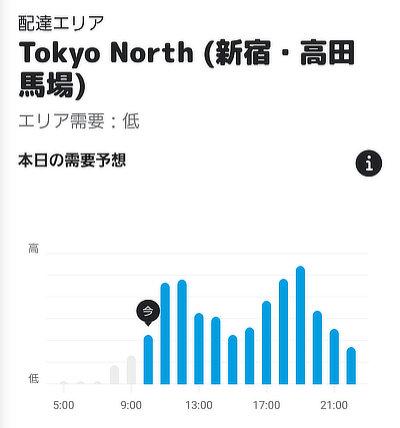
過去の結果に基づいた予想なので必ずしもグラフ通りの需要ではないのでご注意ください
③オファーの受諾
ここではオンライン後のオファー受諾までの流れである『オファー通知』⇒『受諾・拒否』を個別に解説していきます。
オファー通知
オファーが来ると通知音が鳴り、以下のようなオファー通知(配達依頼通知)画面が表示されます。
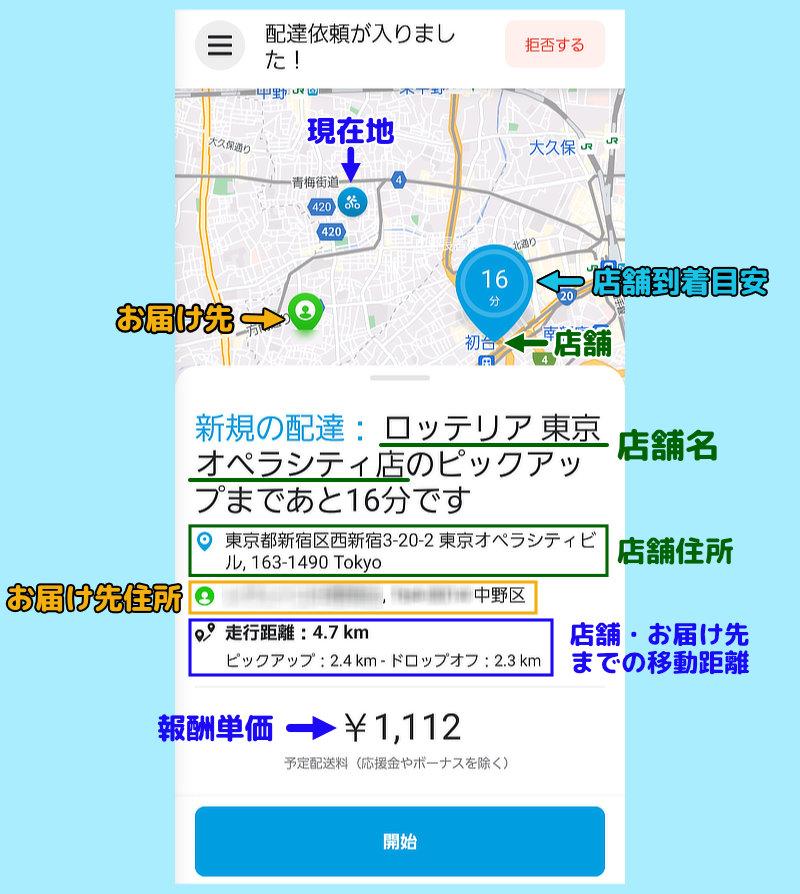
上記オファー通知画面についていくつか補足説明をしていきます。
現在地から店舗までの移動にかかる目安の時間となり、調理完了までの時間ではありません。
到着目安の時間も結構長めに設定されているため、実際は表示された時間よりも早く店舗に到着するかと思われます。
オファー通知画面に表示される店舗・お届け先までの移動距離は徒歩ルートで計算されています。
このことから実際の移動距離は表示された距離よりも長くなると思ってください。
マップに表示された店舗・お届け先の位置はピンチアウトすることで より詳細の位置を確認することができます。
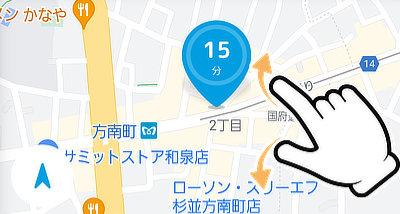
タワマンなど行きたくない場所がある場合はピンチアウトで詳細位置を確認しましょう。
オファー通知画面の店舗名の下に以下のようなアイコンが表示されることがあります。
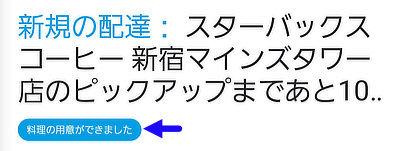
このアイコンは『現金配達』『料理の用意ができました』『初めてのお客様』の3種類があります。



複数の条件が該当する場合は、以下のように複数のアイコンが同時に表示されます。

ここで最も意識すべきは『現金配達』であり、Woltは現金配達案件を通知させない設定がなく、全配達員へ現金配達の案件が来ます。
このため、現金配達の案件を受けたくない方は オファー通知画面のアイコンを見逃さないよう注意しましょう。
受諾・拒否
配達パートナーはオファー通知の内容を確認して、そのオファーを「受諾」するか「拒否」するかを選択できます。
オファーを受諾したい場合は画面下部の『開始』ボタンをタップします。
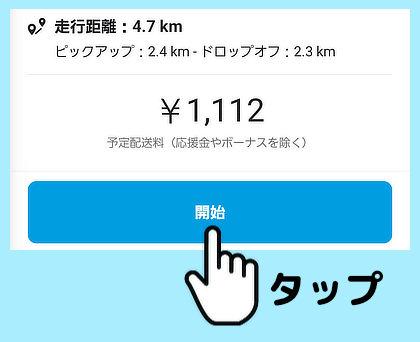
オファーを拒否したい場合は画面右上の『拒否する』をタップしてから画面下部の『配達を拒否する』をタップします。(計2回のタップが必要になります)
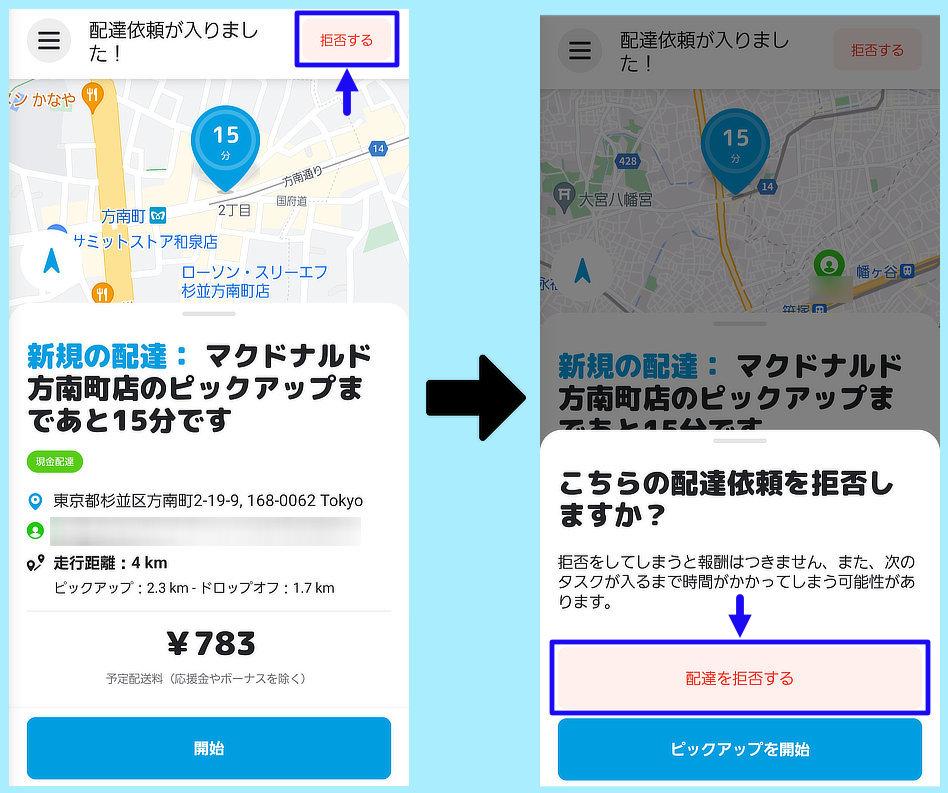
更に『配達を拒否する』ボタンをタップすると、拒否した理由が聞かれます。
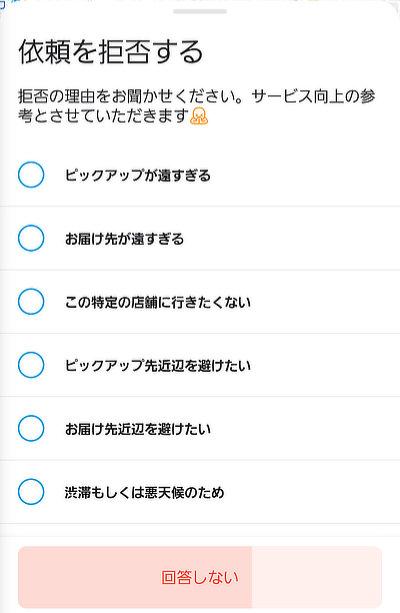
この質問への回答については数秒で自動的に消えるので、回答するのが面倒であればそのまま放置して構いません。
Woltのオファー通知時間は十数秒で止まることもあれば1分以上鳴り続けることもあり、オファーが自分だけに来ているのか、複数の配達員へ同時に来ているのかでオファー通知時間が異なります。
また、オファーが鳴り続いてる間でも自分が確実にオファーを受諾できるとは限らず、開始ボタンをタップしたにも関わらず、すでに他の配達員が先に受諾していた場合は以下の通知が表示されます。

オファー通知が複数の配達員へ同時に通知が行っているかどうかは確認できないため、どのオファー通知でも受諾する場合はできるだけ早くタップすることを推奨します。
ただ、そんなに焦って開始ボタンをタップしなくても大半は受諾できるので、くれぐれも運転中などに焦って操作してしまわないよう 極力安全な場所で操作するようにしましょう。
Woltは現在 オファー受諾後のキャンセルは事故や車両故障等の緊急時を除いて原則不可能となっています。
このことから、オファーを安易に受諾するのは少々危険が伴うので できれば慎重にオファー内容を確認しておきたいところでもあります。
ただ、先ほど話したように あまり受諾が遅すぎると他の配達パートナーにオファーを取られてしまう可能性もあるのでオファーを吟味しすぎても良くありません。
慎重に吟味するか 素早く受諾するかの判断は難しく、オファー選別の的確な判断力は稼働経験がものをいうので、こればっかりは数をこなしていくしかないかと…
尚、Woltのキャンセル禁止ついての詳細内容は以下の記事にて解説しているので、気になる方はこちらをご参照ください。

④店舗への移動
オファーを受諾したら 以下のWoltPartnerアプリ画面を頼りに店舗へ向かいます。

店舗到着目安時間については『オファー通知』の所でも説明しましたが、現在地から店舗までの移動にかかる目安の時間であり、調理完了までの時間ではありません。
さらに『ピックアップ場所』の所をタップすることで『店舗メモ』などの各種詳細情報を確認することができます。
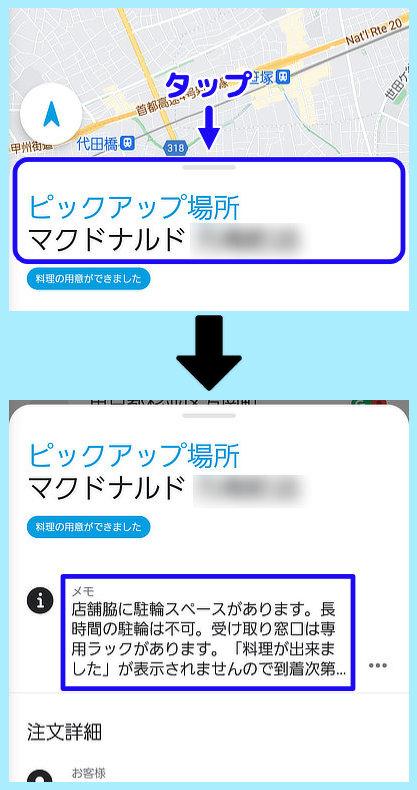
表示店舗名と実店舗名が違う場合や 店舗への行き方が複雑な場合は 『メモ』に記載されていることがあるので、店舗が見つからない場合は詳細画面を開いてみましょう。
マップ画面を再び大きく表示させたい場合は、ピックアップ場所の所を再びタップします。
詳細画面の開き方はタップではなくにスワイプでも可能で、詳細画面を閉じる場合はにスワイプすればOKです。
また、詳細画面の下部に進むと配達予定時刻が確認できます。
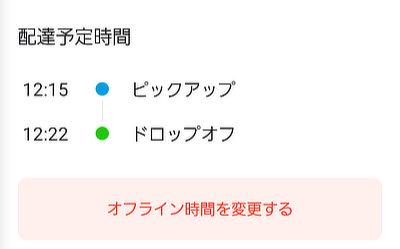
この時刻はあくまで目安の時間で、オファーを受諾した段階で すでにドロップオフの時刻を過ぎていたということもあったります。
詳細画面の『配達予定時間』通りに調理が完了するわけではなく予定時刻よりも早く完成することもあれば遅くなることもあります。
また配達予定時間とは別に『料理の用意ができました』アイコンがあり、こちらの方が信頼度が高くなります。

この『料理の用意ができました』アイコンが出ていれば調理が完了している可能性が高いです。
ただ、必ずしも調理が完了しているわけでもなく、「調理中に関わらず店員がアプリ上で調理完了処理をしていた」ということもあるので ご注意ください。
また、マクドナルドは調理開始の仕様が少し特殊で、この仕様を知っておけば配達時のストレスも軽減されるので 知っておくことを推奨します。

⑤商品の受け取り
店舗に到着したら詳細情報画面に記載されている#(シャープ)から始まる3桁の注文番号を店員に伝えます。
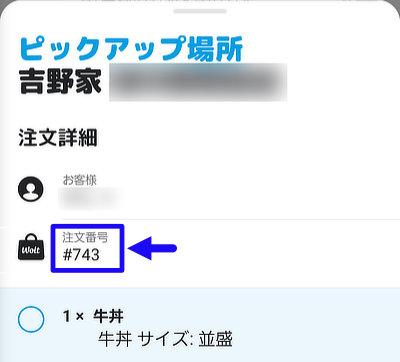
基本的には「Wolt(ウォルト)です。注文番号は〇〇〇です」と伝えればOKです。
そして、商品を受け取ったら詳細画面のすべてのメニューにチェックを入れ 画面下部のボタンをスワイプします。
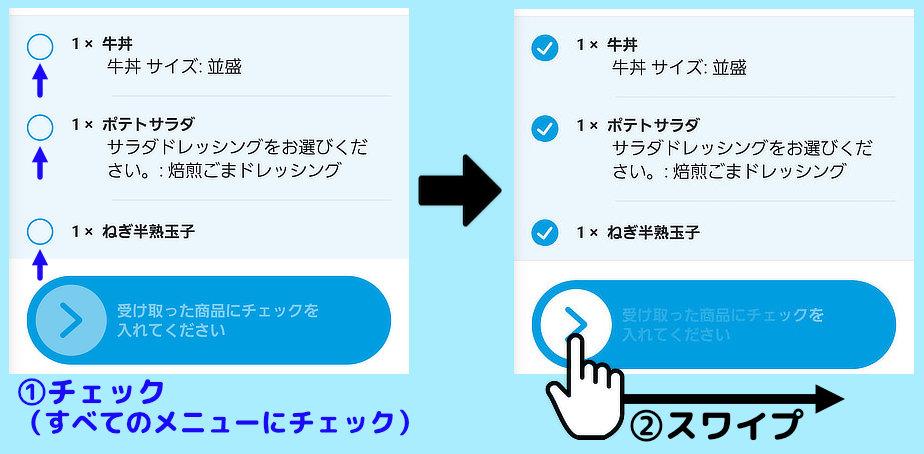
1つでもメニューのチェックが抜けているとスワイプできないのでご注意ください。
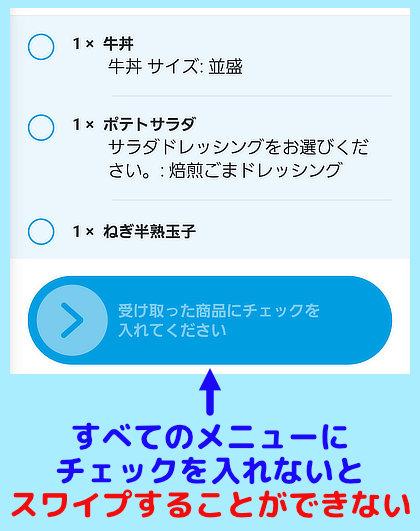
また、店舗によってはメニューの横にチェック欄が存在しないことがあり、その場合はチェックなしで スワイプするだけでOKです。
ボタンのスワイプが完了すると ドロップ開始のカウントダウン(5秒)画面が表示されます。
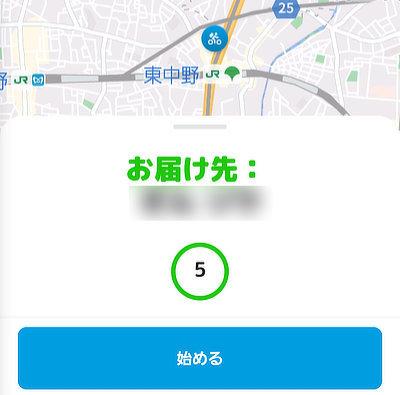
このカウントダウン画面で『始める』をタップするか、何もせずに5秒待つとお届け先画面が表示されます。
個人的にはこの画面では何もせずに5秒待つことを推奨します。
※何もせずに待つことを推奨する理由は『ピックアップ完了後のタップは慎重に』にて詳しく解説します。
調理が遅延している場合は『料理遅延ボタン』をタップ
ピックアップの予定時刻を経過すると詳細画面内に以下の『料理が遅延していたらチェック』のボタンが表示されます。
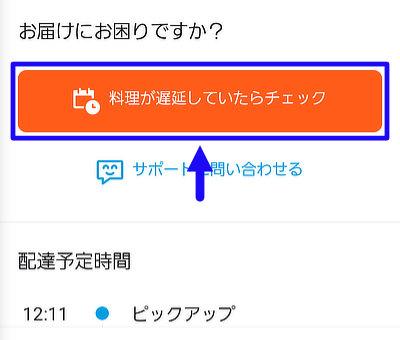
このボタンをタップすると、以下の『完了までの予測時間』を選択する画面が表示されるので、最も近いであろう完成予測時間を選択します。
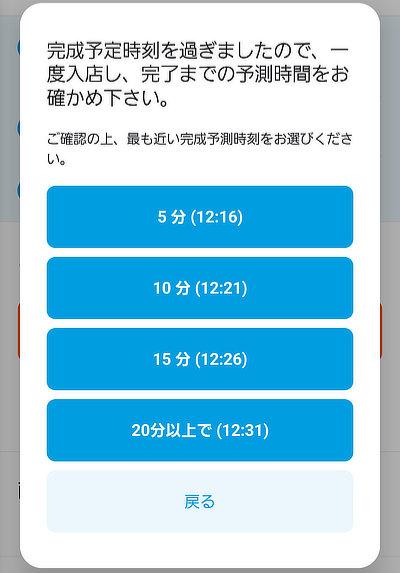
ただ、この作業をしたからといって配達予定時間のドロップオフの時刻が変更されるわけでもなく、注文者にも伝わっているかは定かではありません。
店舗側でも このボタンを押したからといって調理を急ぐわけでもないんですが、料理遅延時に発生する配達調整金が このボタンと関係する可能性もあるので ボタンを押すに越したことはないかと。
尚、配達調整金については現在一部エリアのみの実装となっており、詳細については以下の記事にて解説しているので興味がある方はご参照ください。

このことから、この『料理遅延ボタン』のタップ作業は不要かにも思えますが、作業自体数秒で終わるので 念のため遅延の際は この作業をお忘れなく。
⑥お届け先への移動
商品の受取が完了したら、WoltPartnerアプリの地図・住所情報を頼りに届け先へ向かいます。

お届け先への移動については店舗移動と同じようにWoltPatnerアプリの地図・住所情報を頼りに向かいます。
さらに『お届け先のお客様』の所をタップすることで『マンション名・部屋番号』などの各種詳細情報を確認することができます。
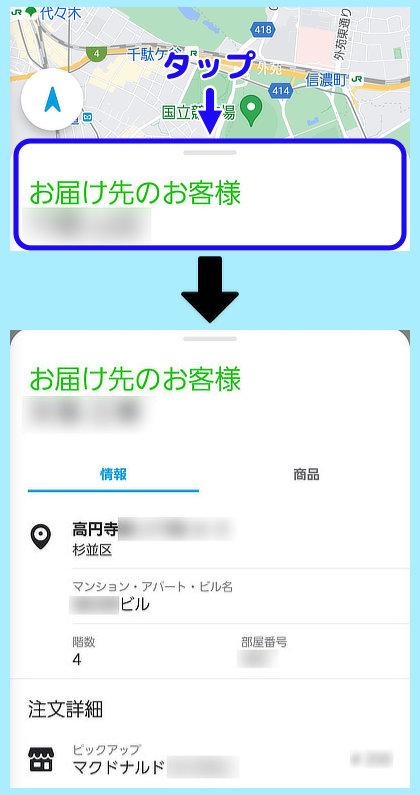
マップ画面を再び大きく表示させたい場合は、「お届け先のお客様」の所を再びタップします。
詳細画面の開き方はタップではなくにスワイプでも可能で、詳細画面を閉じる場合は
現金案件の場合は商品の受け取りが完了すると、以下の現金情報を確認することができるようになります。
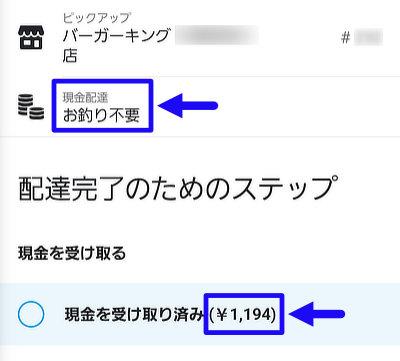
現金配達の際に注文者側はお釣りが「必要」か「不要」を選択し、お釣りが必要な場合は以下のように必要金額を入力することができ、配達パートナー側のアプリに反映されます。

上記のケースは配達員側で予め86円を用意しておけば現金の受け取りがスムーズにいきます。
また、注文者側は必要・不要以外に未定という設定もできます。

この場合はお釣りが必要か不要かも分からない状態なので、もしお釣りが必要になった時に備えて支払い代金から逆算してお釣りを用意しておくことを推奨します。
⑦商品のお渡し
ここでは商品のお渡しに関して以下の項目を解説していきます。
お届け方法の確認
商品のお届け方法は注文詳細画面で確認します。
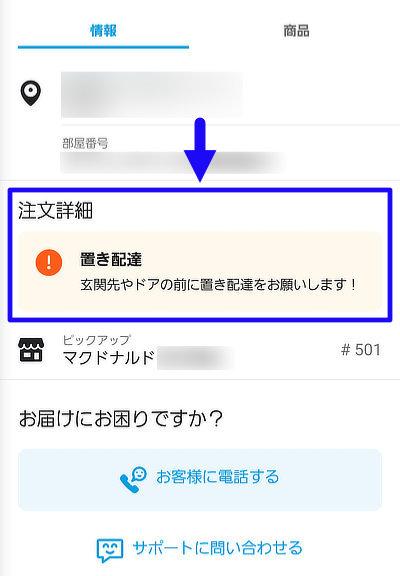
注文詳細の箇所に【置き配達】の表記があれば置き配達で、何も表記がなければ直接手渡しとなります。

その他、注文者からお届け方法について何かしら要望がある場合は、注文詳細の上の『メモ』に記載があるので、こちらの確認もお忘れなく。
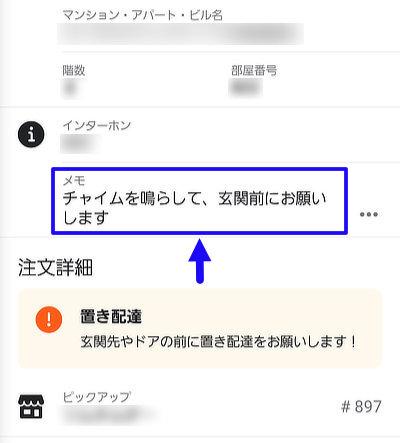
置き配の対応方法
置き配の場合は『メモ』がなければ玄関先やドアの横・前に商品を置きます。
商品を置いた後にチャイムで知らせるかどうかについては、各配達パートナーの判断に任されており チャイムを押しても押さなくても どちらでもOKです。
私の場合は基本的にチャイムは鳴らさず、メモにてチャイムを希望された時のみ鳴らすようにしています。
そして、Woltの置き配の最大の特徴として、置き配時に写真撮影の必要がありません。
他社のフードデリバリーを経験済みの方であれば「写真撮らなくていいの?」と戸惑うかもしれませんが、Woltでは写真撮影は不要です。
ちなみに、Wolt配達は置き配達がデフォルトになっている模様で、お届け方法の大半は置き配になります。
直接手渡しの対応方法
注文者に対面で商品をお渡しします。
基本的には注文者の自宅の玄関前で商品を渡すことになりますが、『メモ』に渡す方法・場所などの要望があれば それに従います。
そして、直接手渡しの場合は現金決済のケースもあります。

現金決済か否かはオファー通知や詳細画面で分かるので、まず見落としたり忘れたりすることはないかと思います。
注意して欲しいのは『準備するお釣り額』と『現金決済額』を混合してしまわないことです。
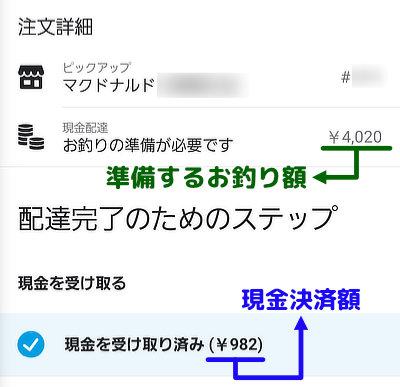
これは私だけかと思いますが、『準備するお釣り額』を支払い金額と間違えて注文者に請求してしまい お互いが納得できずに押し問答が続き、しばらくして私の間違いに気づき全力で謝ったことがあります……
そうした私みたいに愚かなことをしてしまわないためにも現金決済の時は詳細画面をしっかりと確認するようにしましょう。
配達完了処理
無事に注文者へ商品をお届けできたら、オファー詳細画面下部の『注文が配達されました!』をスワイプします。
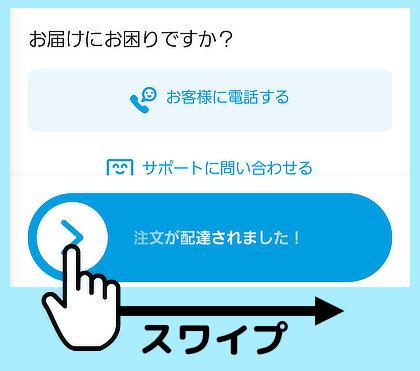
また、現金決済時は『現金受け取り済み』の箇所にチェックを入れてからでないと『注文が配達されました!』をスワイプできないので、チェックをお忘れなく。
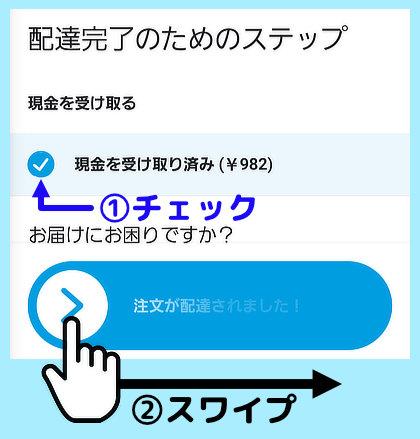
次の配達
次のオファーの割り振りが決まっている場合、配達完了処理をした直後に次のオファー通知が来ます。
次のオファー割り振りが決まっているかどうかはドロップ中の詳細画面内の配達予定時間欄を見ることで分かります。
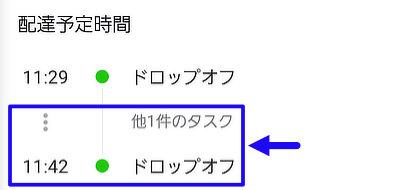
ただし、上記の表示があるからといって確実に次のオファーが入るわけではなく、自分が配達完了する前に他の配達員にオファーが割り振られた場合は このオファーは消滅してしまいます。
このことから、配達予定時間欄に次の配達の表記があり、間髪入れずに次の配達をしたい場合は、現在配達中の案件をできるだけ早めに終わらせるようにしましょう。
⑧業務終了
配達が完了し、配達業務を継続する場合はそのまま待機状態に戻り 再びオファー通知が来るのを待ち、オファーが来たらオファー受諾の手順から同じように配達を実施します。
配達業務を終了したい場合は画面下部の「オフライン」をスワイプします。
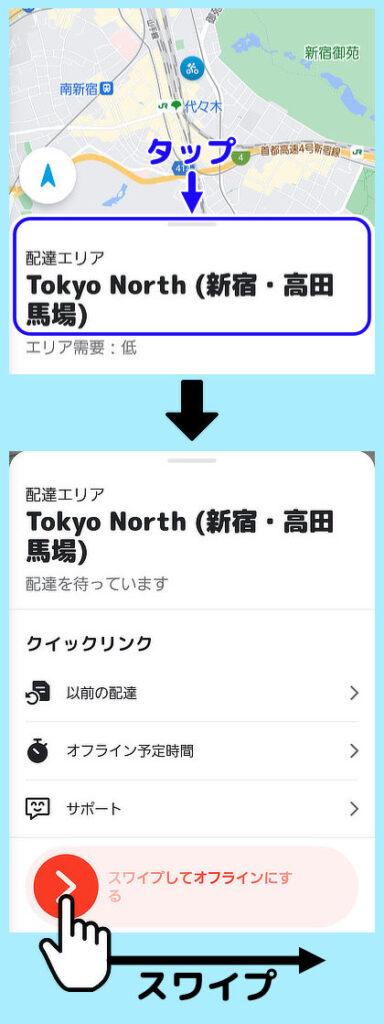
スワイプすると以下の『フィードバック』画面が表示されますが、回答しても特に意味はないので右上のボタンをタップするか、もしくは端末側でアプリを閉じてしまって構いません。
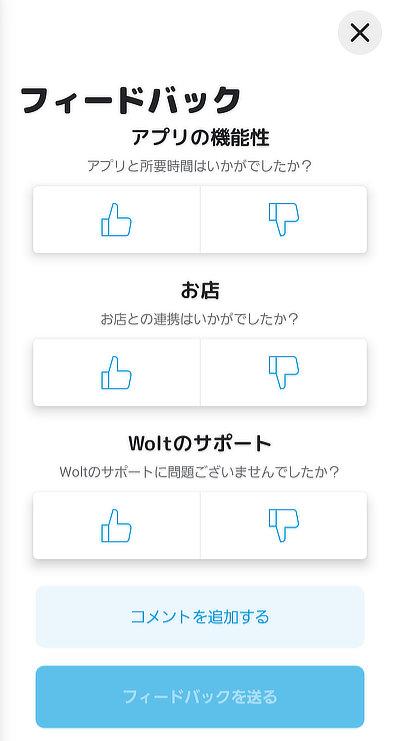
右上の以下の画面が表示されるので、端末側でアプリを終了して配達業務完了となります。
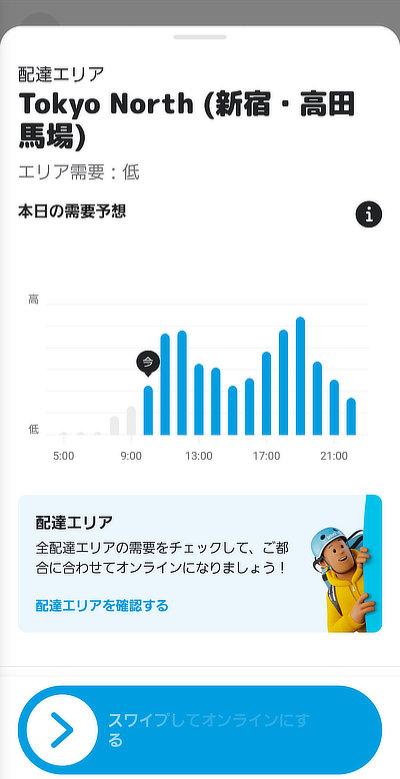
【番外編】現金対応後の処理
ここでは現金案件を対応した場合の その後の処理について解説していきます。
Wolt配達において現金案件を受諾し注文者から現金を受け取った場合は回収した現金をWoltに支払う必要があり、支払いについては報酬から自動的に控除される形となります。
具体例として10/1~10/15までの配達報酬額が10,000円で現金回収金額が3,000円だった場合、最終的に支払われる配達報酬額は7,000円となり、配達員側は何もせずとも自動的に報酬が差し引かれます。
また、10/1~10/15までの配達報酬額が5,000円で現金回収金額が8,000円という具合に現金回収金額が配達報酬額を上回った場合は別途Woltへ現金を送金する必要があります。
送金が必要になった場合は報酬締め日の翌営業日1~3日以内にWoltから送金案内のメールが届くので、その内容に従って銀行アプリやATMで振込む必要があります。
送金についてはGMO-PG決済サービスを利用する形となり、詳細内容については以下の「Wolt公式サイトの決済サービスについて」をご確認ください。
尚、送金案内メール受信後から3日以内に送金処理をしないと 一時的にアカウント停止となってしまうので、報酬よりも現金回収額が多いという場合は送金を忘れないよう注意してください。
ちなみに、以前まではKyashアプリ経由で事前に送金が可能でしたが、2023年12月よりKyashでの送金は廃止され現在は使用できなくなっています。
配達時のポイント・注意点

ここではWolt配達をする上で抑えるべきポイント・注意点を紹介していきます。
基本的なことから応用的なことまで、Woltで配達するにあたって知っておくべきことでもあるので、これからWoltで配達する予定の方・まだ配達経験が浅い方は必ず目を通すようにしてください。
サポート問い合わせ方法
Woltの配達中に何かあった場合や、配達中以外に何か問い合わせをしたい場合はWoltアプリからサポートへ問い合わせる必要があり、問い合わせ手順は以下となります。
① 画面左上の3本線をタップ
②「サポート」をタップ
③「メッセージを送信」をタップ
④ 該当する問い合わせ内容をタップ
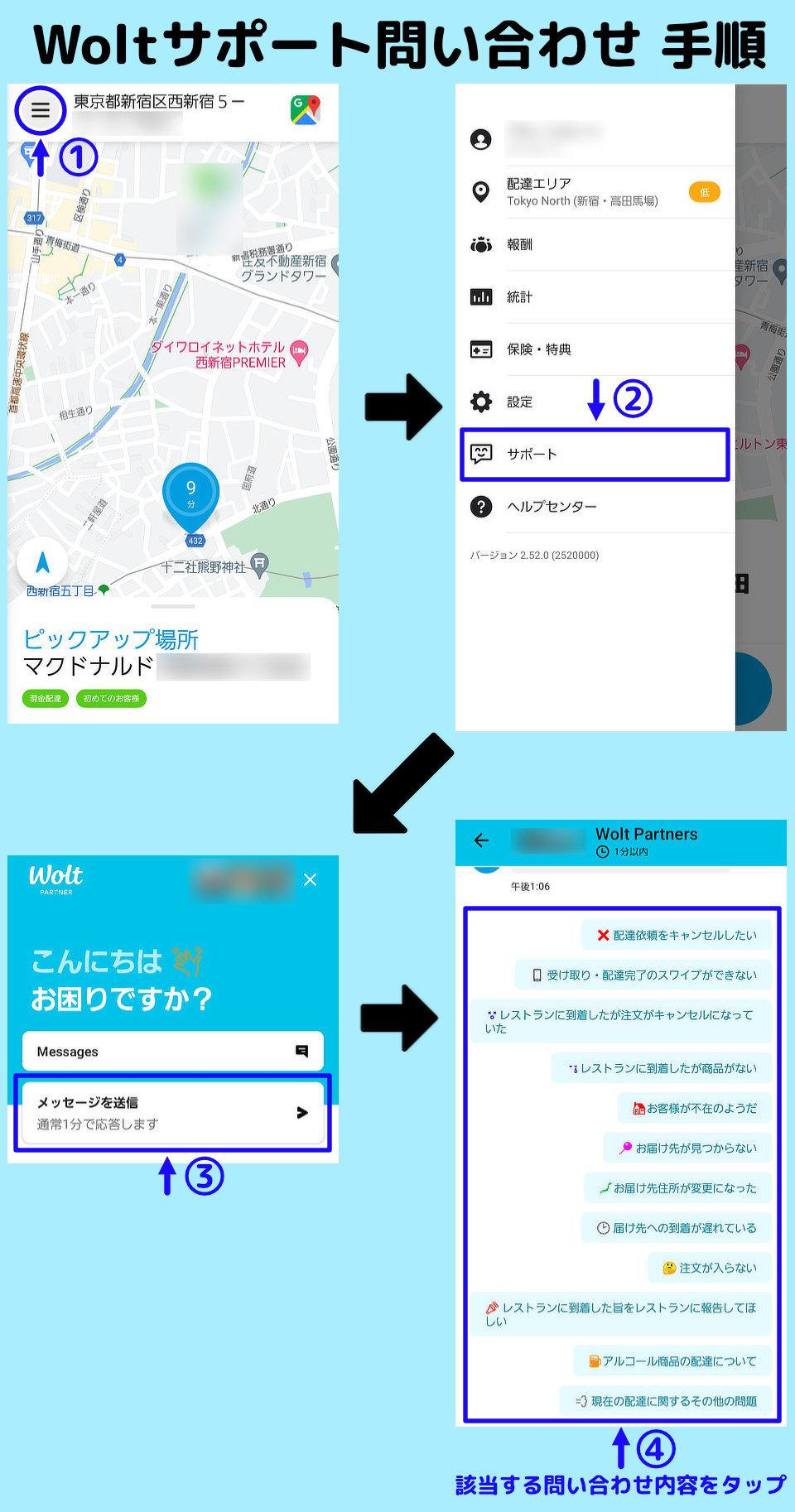
最後の問い合わせ内容を選択すると以下のチャット画面が開き、追加で選択肢が出た場合は更に選択し、メッセージ入力を求められた 問い合わせ内容を入力していきます。
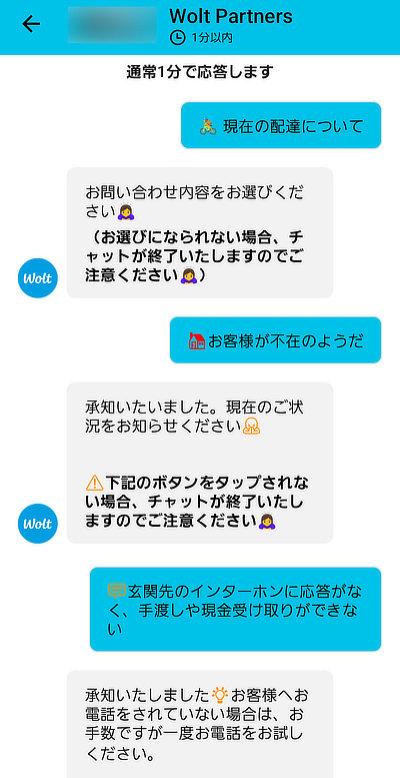
尚、問い合わせ内容の選択項目については配達ステータス(オフライン or オンライン)によって異なり、都道府県単位で稼働エリアを変更したい場合も このサポートを使用します。
稼働エリアはピックアップ先を考慮する
Wolt配達は他社とは違って稼働エリアを選択する必要があります。
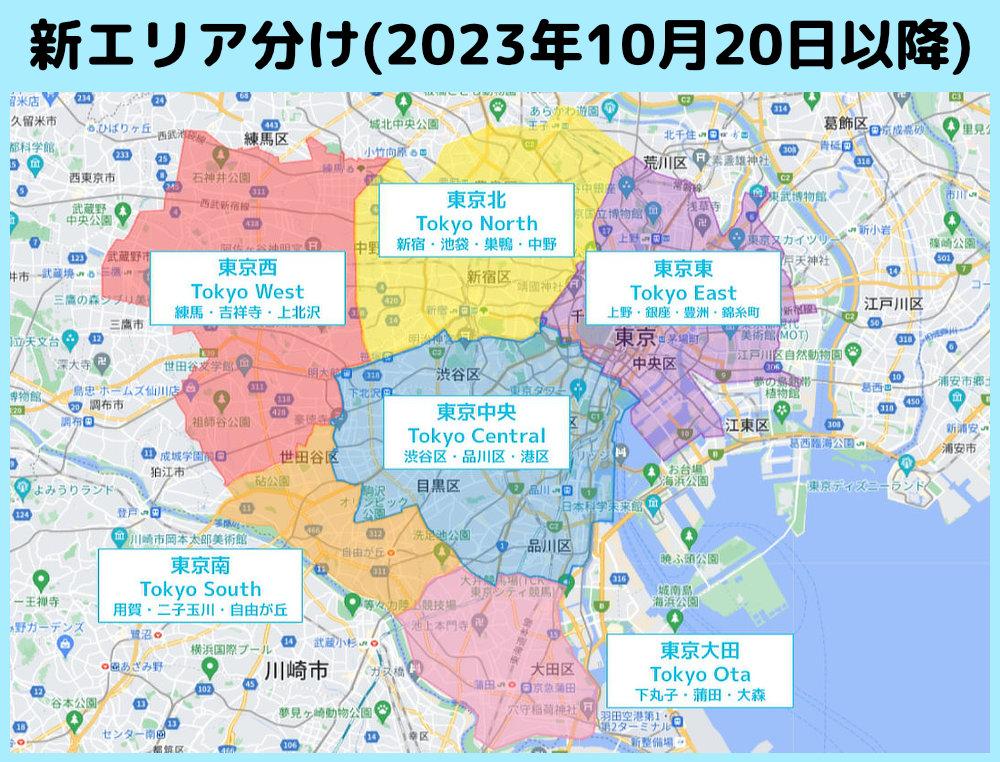
基本的には選択した稼働エリア内の店舗からオファーが届くので、注文が来るであろうピックアップ先を考慮して稼働エリアを選択しましょう。
尚、ドロップ先(注文者の住所)はエリアを跨ぎ 稼働エリア外に移動してしまうこともあります。
もし、稼働エリア外に移動した場合は『稼働エリアを今いるエリアに変更する』もしくは『設定している稼働エリアに戻る』のいずれかを選択する必要があります。
ただ、多少稼働エリアから離れている状態でもオファーは来るので、稼働エリアマップに合わせて事細かにエリアを設定する必要はありません。
各エリアごとの稼働エリアの区分けについては以下の『Wolt都市別情報』をご参照ください。
普段から配達範囲が広い方にとっては稼働エリア設定は非常に重要となるので、あらかじめ都市別情報をチェックして、エリアの区分けを把握しておきましょう。
基本的にアプリ上のマップは使用しない
ピックアップ先・ドロップ先に向かう際は基本的にWoltPatnerアプリの地図を頼りに移動するわけですが、WoltPatnerアプリの地図はおすすめしません。
おすすめしない理由はWoltPatnerアプリのGPS精度が悪いからです。
どう悪いかと言うと現在地の反映に度々タイムラグが発生し、現在地とマップ上の位置がずれることが多々あります。
このことから、基本的には以下の手順でGoogleマップを起動させ、Googleマップを頼りに移動することをおすすめします。
① 画面右上の「Googleマップアイコン」をタップ
② 移動手段を選択
③「ナビ開始」をタップ
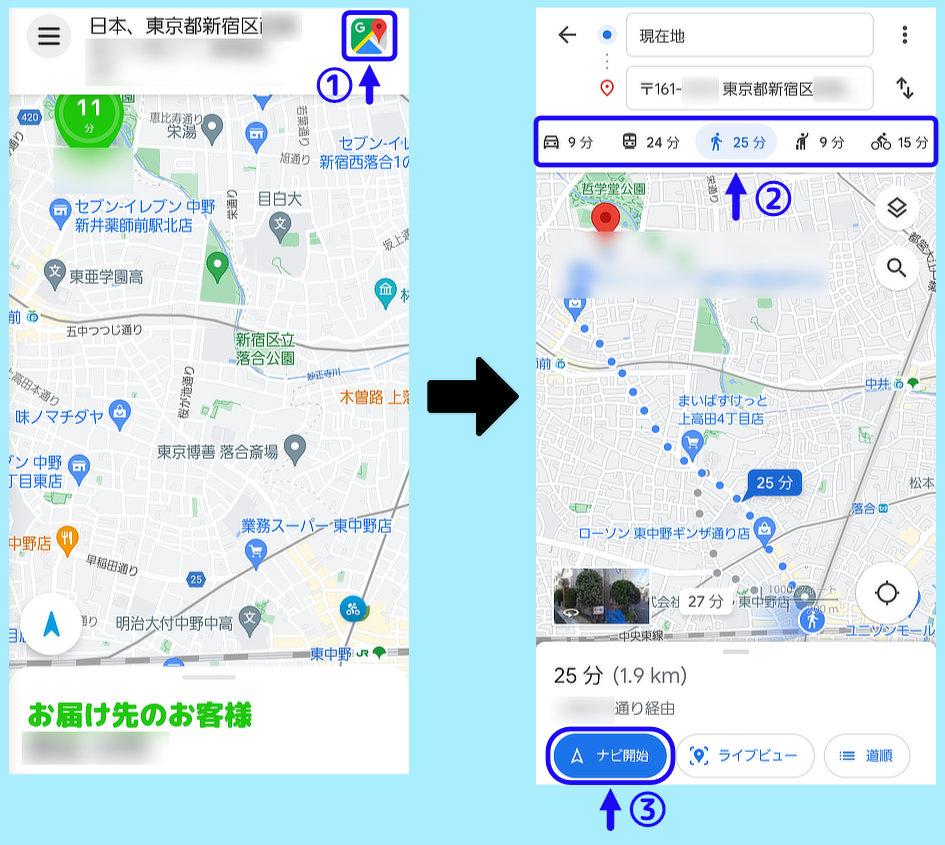
ちなみに、上記の手順でGoogleマップを起動させる前に、配達先が「戸建て」か「集合住宅」かを事前に確認し 集合住宅であればアパート名・マンション名を把握しておくと よりスムーズに目的地まで移動できます。
複数同時配達案件がある
Wolt配達ではA店ピックアップ⇒B店ピックアップ⇒A店商品ドロップ⇒B店商品ドロップという具合に、複数店舗から商品を預かるケースがあります。
店舗ピックアップも最大で4件まであると言われており、私は4件同時の経験はないんですが3件同時配達を受けたことはあります。
複数同時配達になるかどうかは、ピックアップの段階で配達予定時間に『他〇件のタスク』の表記があるかどうかで確認することができます。

同時配達の追加案件は拒否することもできるので、同時にこなすのは難しいと判断すれば受諾する必要はありません。
また、同時配達案件を受けた場合はドロップの順番は自分では選択できずアプリで指定された順番に従う必要があるので注意してください。
追加案件のオファー通知画面は通常のオファー通知画面と同様になり、受諾する前に報酬額・ピックアップ先・ドロップ先等の情報の確認ができます。
ただし、追加案件オファー通知には今受諾中のドロップ先情報は表示されません。
そして、Woltの複数同時配達ではドロップ先が真逆の方向だったりすることもあります。
このことから受諾中のドロップ先の位置をまったく把握せずにいると、追加案件を受けた際に互いのドロップ先が遠すぎて 注文者を待たせすぎてしまったということにも成りかねません。
WoltのAIが割り振ってきた案件内容なのでドロップ先が真逆な方法であっても配達員の責任ではありません。
ただ、WoltのAIの仕様とは言え 注文者にあまり迷惑をかけたくないという方は、受諾中のドロップ先の位置をある程度把握した上で追加案件を受諾するかどうかを判断しましょう。
ピックアップ完了後のタップは慎重に
ピックアップを完了し、受け取り完了のスワイプをすると以下のドロップ開始のカウントダウン画面が表示されます。
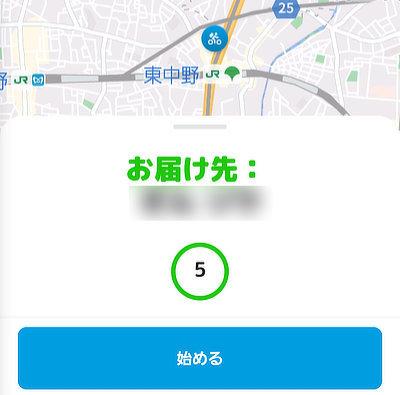
カウントダウン中は通知音が鳴り続けるので うるさいと感じるのであれば『始める』をタップすべきではありますが、タップする場合は必ずカウントダウン画面になっていることを確認してください。
というのも、追加オファーが入っている場合はカウントダウン画面ではなく、追加のオファー通知画面が表示され 画面を見ずにタップすると知らぬ間に追加のオファーを受けてしまうからです。
そうした意図せぬオファー受諾を防ぐためにもピックアップ完了直後はしっかりと画面を確認してから行うようにしてください。
尚、追加オファーが来る場合は配達予定時間の所に『他〇件のタスク』と表示がでます。
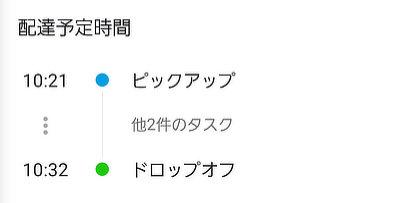
このことから、ピックアップ完了処理の前に配達予定時間の所を確認する癖をつけるのが良いかと。
通知音は『長い』が推奨
オファー通知時などのWoltの通知音は『長い』と『短い』の選択が可能です。
長いを選択すると「キン」という通知音が鳴り続けて、短いを選択すると「キン」という通知音が数秒置きに鳴ります。
通知音の聞こえ方は人によって変わりますが、私は自転車のベルの音に近いと思っています。
そして、これも個人的な体感となりますが、Woltのオファー通知音は他社フードデリバリーに比べて気づきづらい印象があります。
特に『短い』に設定すると かなり気づきづらいので、通知音は『長い』にしておくことをおすすめします。
少々うるさく感じるかもしれませんが、通知音に気づかずオファーを見逃すことを考えれば全然ましかと。
最後に
以上がWoltの配達業務の解説となります。
各手順毎に細かく解説をしてきたので結構なボリュームになりましたが、一つ一つの手順は非常にシンプルであり 数回配達をこなせば すぐに慣れると思われます。
Woltの配達で気を付けたいのは複数同時配達案件の対応方法であり、油断していると「意図せぬオファーを受諾していた」ということもあり得るので、本記事の内容を今一度確認して頂ければと思います。
そして、本記事のWoltの配達業務の流れを見てWolt配達に興味を持ったのであれば まずは顧客としてWoltで注文してみるものありかと思います。
自分で注文することで別視点のWoltを知ることができ、その経験を生かすことで よりスムーズにWolt配達ができるようになります。







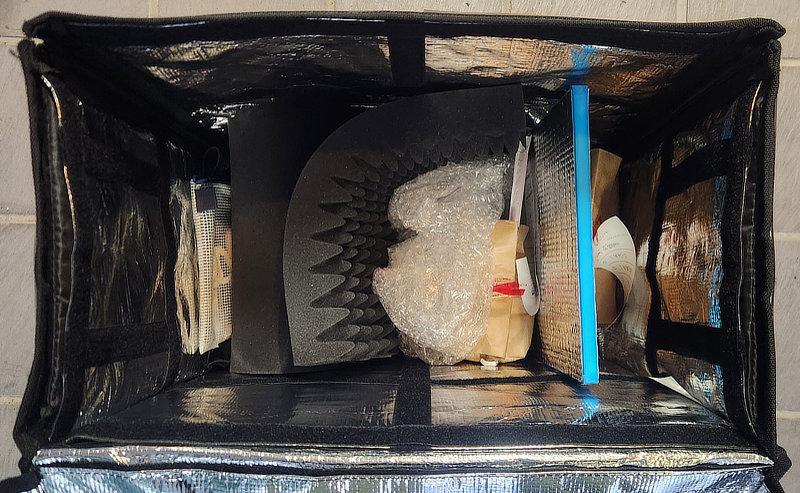

コメント